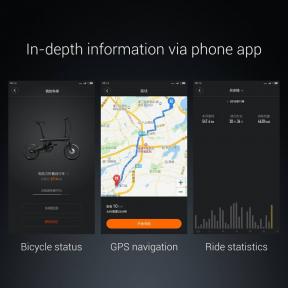Wie einen Web-Bergmann in Chrome finden
Browser / / December 19, 2019
die Website oder den Ausbau Anwendungen Ihres Computers, um herauszufinden, für die Extraktion Kryptowährung, die Verwendung von Google integriertes Tool.
Bergbau Kryptowährung - ressourcenintensiver Prozess. Sie werden sehen, diese, wenn sie auf eine Webseite mit einem eingebetteten Web-Bergmann gehen. Der Computer beginnt zu verlangsamen oder neu zu starten aufgrund CPU Überhitzung.

Intuition und die Windows-Task-Manager lassen vermuten, dass Bergbau durch Chrome ist. Sie können jedoch nicht herausfinden, wo es ist Bergmann: Vor Ort oder Browser-Erweiterungen.
Wie der Web-Bergmann berechnen
Öffnen Sie Ihren Browser und gehen Sie auf den Task-Manager. Um dies zu tun, drücken Sie die Umschalttaste + Esc, oder öffnen Sie sie über das Menü: Klicken Sie auf die drei Punkte in der oberen rechten Ecke, wählen Sie die „Advanced Tools» → «Task-Manager.“
Für ein visuelles Beispiel habe ich die Teststelle von dem Mitarbeiterportal Badpackets, die einen Web-miner CoinHive enthält.

Task-Manager zeigt Ihnen alle Prozesse, geöffneten Tabs und Erweiterungen sowie die Höhe der Speicherverbrauch und CPU-Last. Definieren Web Miner ist einfach - Blick auf die CPU-Auslastung. Wenn Sie herausfinden, welche Seite Main, schließen Sie es. Dazu wählen Sie die Registerkarte und klicken Sie auf „Prozess beenden.“
Miners verstecken sich nicht nur auf den Seiten. Browser-Erweiterungen können auch Kryptowährung heimlich produzieren.

Finden Sie Ihre befallene Erweiterung kann auf der CPU geladen werden. Klicken Sie doppelt auf die Dateinamenerweiterung, löschen, und starten Sie den Browser.
Nun ist es so, dass der Bergmann geladen wird iframe. In diesem Fall zeigen Windows Task-Manager keine Expansion infiziert. Klicken Sie auf, um herauszufinden, Hilfsrahmen in der Liste der Prozesse der CPU-Last. Es öffnet sich das Steuerungsmenü und die entsprechende Erweiterung zugewiesen werden. Entfernen Sie es und starten Sie Ihren Browser.
siehe auch
- Wie, um den Ton auf Websites und trennt Chrome-Tabs aus →
- Wie machen Chrome noch bequemer: 21 Erweiterung mit Tabbed zur Arbeit →
- 16 Erweiterungen für Google Chrome auf Google →